4.Косметический слой – это служебный слой предназначен для создания временных объектов. Он не имеет атрибутивной базы данных.
5. Масштаб изображения – это точность измерений расстояний и положения курсора и определяется масштабом изображения карты. Символы не масштабируются, текст масштабируется, поэтому необходимо перед формированием объекта установить масштаб окна карты, масштаб создаваемого плана или карты.
Цель работы
Выполнить регистрацию и сшивку растровых фрагментов топографического плана масштаба 1:1000
Работа выполняется бригадой студентов в составе 1-3 человек с использованием персонального компьютера и программы MapInfo.
Исходные растровые фрагменты (математическая система координат)
топографического плана масштаба 1:1000
Координаты реперных точек
|
File "n1000f1.bmp" Type "RASTER" (66000,80000) "Точка 1", (66200,80000) "Точка 2", (66200,79800) "Точка 3", (66000,79800) "Точка 4" |
File "n1000f2.bmp" Type "RASTER" (66200,80000) "Точка 1", (66300,80000) "Точка 2", (66300,79800) "Точка 3", (66200,79800) "Точка 4" |
File "n1000f3.bmp" Type "RASTER" (66300,80000) "Точка 1", (66500,80000) "Точка 2", (66500,79800) "Точка 3", (66300,79800) "Точка 4" |
||
|
File "n1000f4.bmp" Type "RASTER" (66000,79800) "Точка 1", (66200,79800) "Точка 2", (66200,79600) "Точка 3", (66000,79600) "Точка 4" |
File "n1000f5.bmp" Type "RASTER" (66200,79800) "Точка 1", (66300,79800) "Точка 2", (66300,79600) "Точка 3", (66200,79600) "Точка 4" |
File "n1000f6.bmp" Type "RASTER" (66300,79800) "Точка 1", (66500,79800) "Точка 2", (66500,79600) "Точка 3", (66300,79600) "Точка 4" |
||
|
File "n1000f7.bmp" Type "RASTER" (66000,79600) "Точка 1", (66200,79600) "Точка 2", (66200,79500) "Точка 3",
|
File "n1000f8.bmp" Type "RASTER" (66200,79600) "Точка 1", (66300,79600) "Точка 2", (66300,79500) "Точка 3", (66200,79500) "Точка 4" |
File "n1000f9.bmp" Type "RASTER" (66300,79600) "Точка 1", (66500,79600) "Точка 2", (66500,79500) "Точка 3", (66300,79500) "Точка 4" |
Схема расположения реперных точек
|
|
||||||
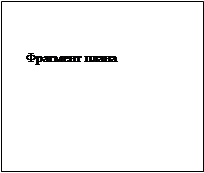 |
|||||||
|
|
||||||
1.Запустить программу Mapinfo (Пуск-Программы- Mapinfo)
2.Выполнить сшивку растровых фрагментов
Сшивка растров - это процесс совмещения фрагментов одного планшета и планшетов между собой, по средствам регистрации изображения. Регистрация растровых фрагментов заключается в преобразовании координат растрового изображения в геодезическую систему, путем идентификации точек имеющих растровые (геодезические) координаты. Регистрация изображения осуществляется по контрольным (реперным) точкам.
В программе Mapinfo математическая система координат.
Последовательность регистрации изображения:
Открыть растровый файл.
В меню выбрать Файл/ Открыть таблицу/. В появившемся окне выбрать тип файлов «Растр», вид представления «В активной Карте», имя файла выбрать-
«n 1000f1.bmp » . В результате появится окно «Регистрация изображения, выбираем –регистрация;
Определить проекцию растрового изображения.
В диалоге «Регистрация изображения» выбрать кнопку «Проекция», в меню «категория» выбрать «План-схема (метры)» (см. рис. 5).
Создать реперные точки на четырех концах (граничных точках) растра:
в окошке изображения лев. кн. мыши указать 1 (реперную) точку на фрагменте; появится окно "Добавить контрольную точку", где необходимо задать координаты ( на карте) и нажать ОК, в результате на растре будет помечена точка. Также и для 2, 3, 4 контрольных точек (для перехода к следующей граничной точке на изображении использовать вертикальный и горизонтальный указатель строк прокрутки и кнопку «Новая».
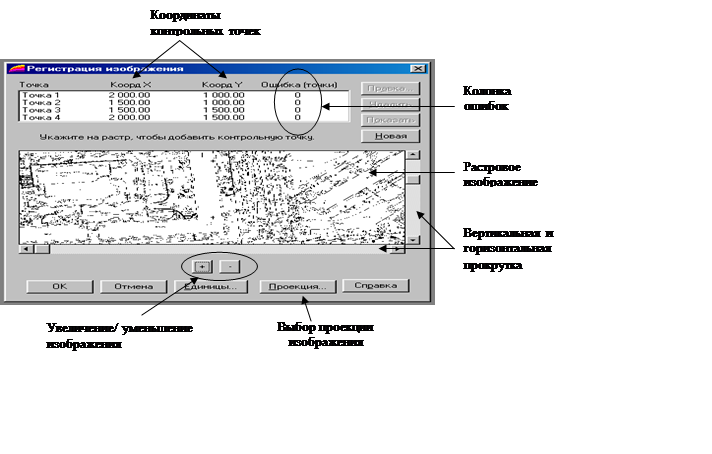 Контролем правильности расположения
реперных точек является ошибка положения точки, которая не должна превышать
1 пикселя. (см. рис. 5).
Контролем правильности расположения
реперных точек является ошибка положения точки, которая не должна превышать
1 пикселя. (см. рис. 5).
Уважаемый посетитель!
Чтобы распечатать файл, скачайте его (в формате Word).
Ссылка на скачивание - внизу страницы.